发布时间:2025-08-20 15: 19: 00
品牌型号:联想 ThinkBook 15
系统:Windows 11
软件版本:Portraiture 4
在图像处理的时候磨皮是一项常用的技术,通过磨皮人脸部的皮肤能够被处理的更加细腻,提升整体观感。PS作为一款强大的图像处理软件,滤镜磨皮可以通过自带功能实现,也可以通过安装滤镜磨皮插件来快速完成磨皮。今天的文章就来给大家介绍PS滤镜磨皮怎么弄,PS滤镜磨皮插件有哪些。
一、PS滤镜磨皮怎么弄
PS磨皮的方法并不难,只需要对一些参数进行设置即可,但是想要达到一定的磨皮效果还需要多操作几次找到最合适照片的参数,下面就一起看看PS滤镜磨皮怎么弄。
1、先用PS的污点修复工具把皮肤上的瑕疵处理干净,鼠标点击“污点修复画笔工具”,然后再点击需要处理的污点(痘痘、斑点等),就可以完成处理。

2、面部的基础瑕疵处理完成后,在PS上方菜单栏找到滤镜按钮,点击之后找到模糊选择高斯模糊进行参数调整即可。。

以上是用PS处理磨皮常见的方法,但是需要把握参数的调整和污点工具的使用,如果是需要对大量图片进行磨皮的时候效率不高,所以建议大家使用磨皮插件来快速实现人像磨皮。下面就来看看Portraiture这个插件磨皮的步骤有多简单。
步骤1:在PS菜单栏点击滤镜,选择Portraiture,如下图所示。(没有安装Portraiture的可以前往Portraiture中文网站下载软件安装)

步骤2:打开Portraiture插件后,可以在左侧可以直接用鼠标拖动参数进行调整,并在右侧随时预览对比效果,直至调整至你满意的效果。用Portraiture来磨皮只需要简单的拖动鼠标就能实现,并且效果更真实,比直接用PS磨皮简单快速的多。

二、PS滤镜磨皮插件有哪些
PS滤镜磨皮插件除了上面介绍的Portraiture,还有不少常见的,下面就给大家介绍几款PS滤镜磨皮插件。
1、Portraiture是一款轻量级的磨皮工具,能够自动识别人脸,对皮肤区域进行智能磨皮。并且还会保留细小的毛孔,保留皮肤原有的质感,磨皮效果很自然。在磨皮预设处理上,Portraiture除了一键磨皮预设,还可以使用参数设置功能,设置合适的参数来定制不同的磨皮效果。
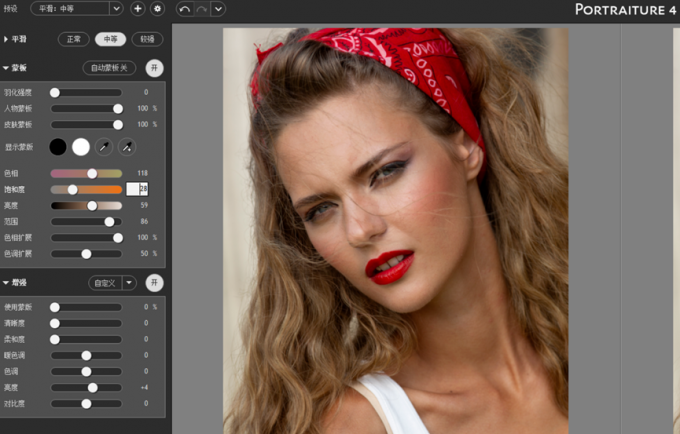
2、Portrait Studio提供了皮肤细节、肤色、眼睛等区域调整功能,因此,Portrait Studio更像一款美颜软件,可针对人像脸部区域进行多种美颜处理。总的来说,Portrait Studio对于PS新手来说可以快速处理人像,对于PS操作比较熟练的人来说可以提高处理效率。

3、DR5可以实现一键磨皮降噪美白、局部平滑、表面平滑、改变色调、斑点祛除、液化校正、美白牙齿、眼睛增强等,是一款多功能的ps磨皮软件。并且它有眼睛和牙齿的调整功能,只需单击功能按钮就可以美白和提亮牙齿。

以上就是关于PS滤镜磨皮怎么弄,PS滤镜磨皮插件有哪些的相关介绍。如果平时需要用PS处理人像较多,那么建议直接安装Portraiture这样专注于磨皮的插件,效率高处理效果好,一定能让你在进行人像修图的时候事半功倍。
展开阅读全文
︾
读者也喜欢这些内容:

Portraiture怎么修图 Portraiture快捷键设置方法
在图像编辑领域Portraiture作为一款备受青睐的磨皮插件,凭借其精准的算法与便捷的操作逻辑,成为众多摄影师、修图师处理人像照片时的得力工具。它能快速锁定皮肤瑕疵区域,在保留皮肤原生质感的同时实现自然磨皮效果,让用户无需繁琐操作就能高效提升人像照片的精致度,轻松达成理想化的美化效果。那么接下来的文章就给大家介绍Portraiture怎么修图,Portraiture快捷键设置方法的相关内容。...
阅读全文 >

Portraiture插件卡顿原因 Portraiture插件卡顿怎么办
在图像处理领域Portraiture插件凭借其出色的磨皮效果深受摄影师和修图师的喜爱。然而,不少用户在使用过程中遇到了Portraiture插件卡顿的问题,这不仅影响了工作效率,还让人颇为苦恼。本文将给大家介绍Portraiture插件卡顿原因以及Portraiture插件卡顿怎么办的相关内容。...
阅读全文 >

磨皮插件Portraiture放在哪里 磨皮插件Portraiture好用吗
Portraiture 磨皮插件凭借其简单易操作的特性,成为许多摄影爱好者和图像处理者的得力助手。但是对于不熟悉Portraiture的使用者来说,常常会有两个疑问:磨皮插件Portraiture放在哪里?磨皮插件Portraiture好用吗?接下来,我们就为大家详细解答。...
阅读全文 >

磨皮插件是什么 磨皮插件怎么安装到PS里面
在数字化处理照片的时代,磨皮插件已经成为修图师们不可或缺的工具之一。有了磨皮插件能够大大提高照片的处理速度和质量,原本繁琐的磨皮工作有了磨皮插件后可以实现一键磨皮的高效处理。今天的文章就来给大家介绍磨皮插件是什么,磨皮插件怎么安装到PS里面的相关内容。...
阅读全文 >